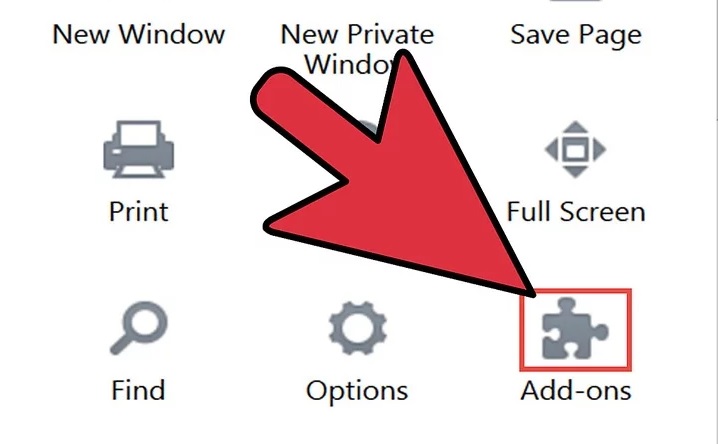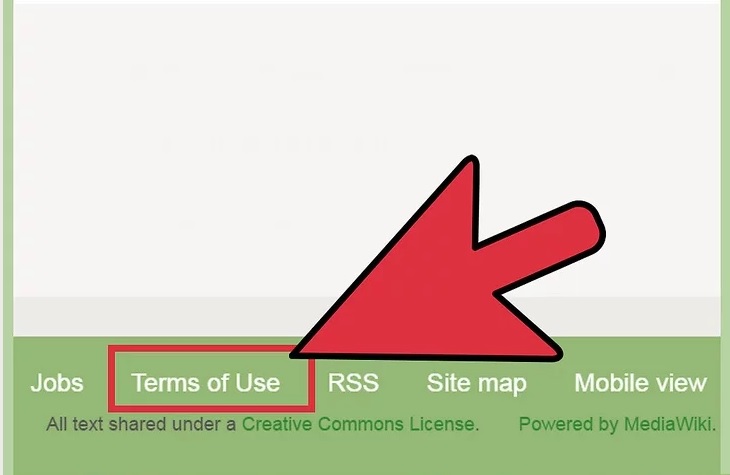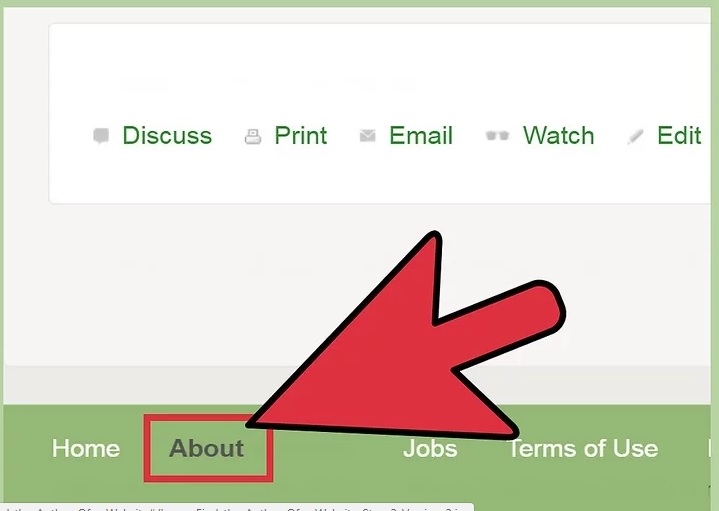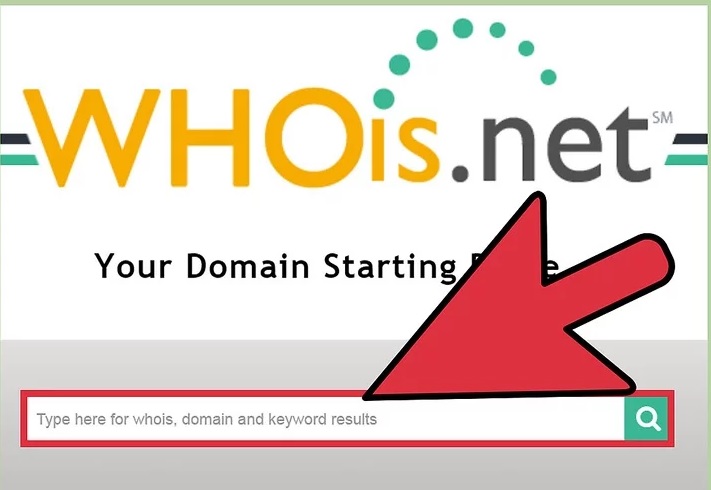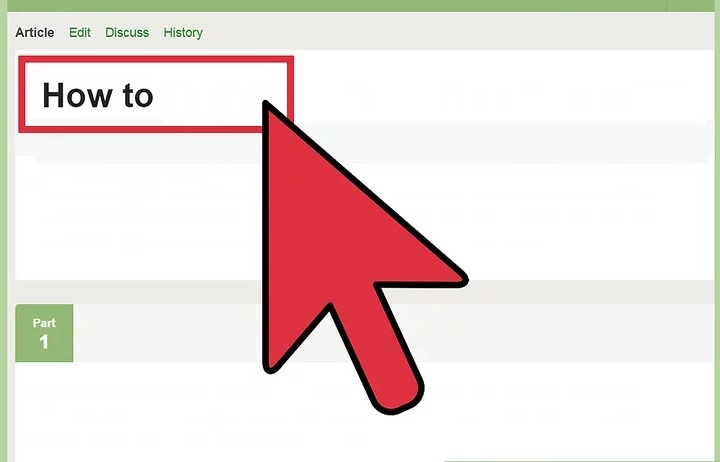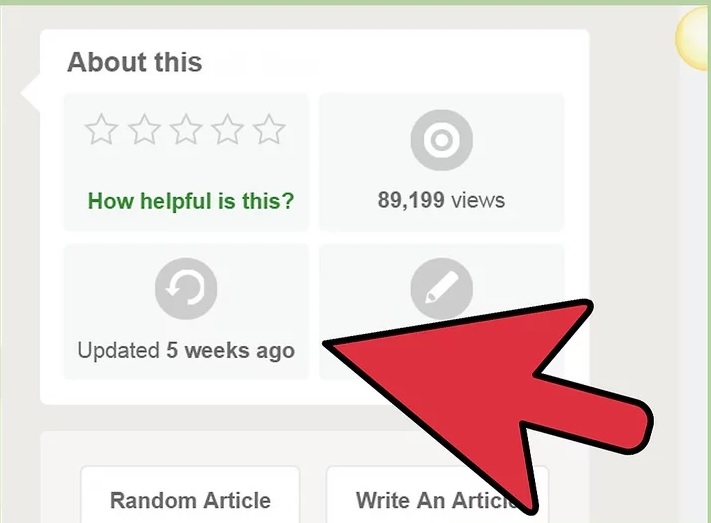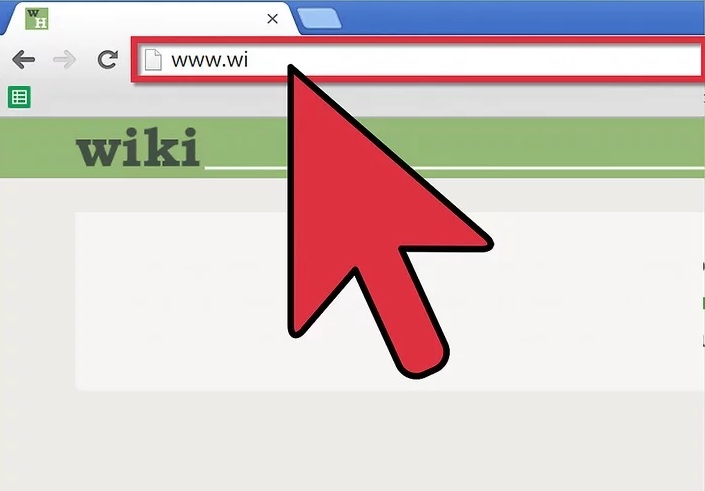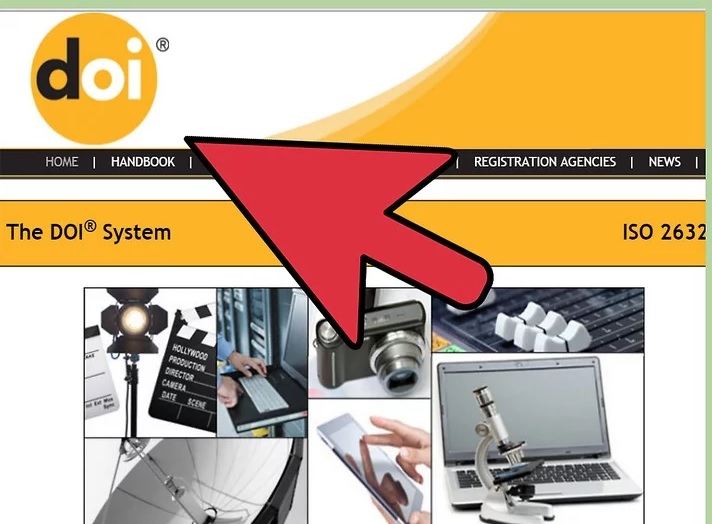بیوگرافی امید نور افکن
بیوگرافی و زندگینامه امید نورافکن

بیوگرافی امید نور افکن
نام :امید
نام خانوادگی :نورافکن
تاریخ تولد :9 آوریل 1997
پست :هافبک
زادگاه :شهر ری
باشگاه کنونی :استقلال تهران
شماره پیراهن :24
امید نورافکن (متولد 20 فروردین 1376 در شهر ری ) بازیکن فوتبال اهل ایران است که برای باشگاه فوتبال استقلال تهران در لیگ برتر فوتبال ایران و تیم ملی فوتبال زیر 17 سال ایران در پست هافبک و مدافع چپ توپ می زند. [1] وی در رده های نوجوانان و جوانان و امید و بزرگسالان استقلال تهران حضور داشته است و در تمامی رده ها از بازیکنان مؤثر استقلال تهران بوده است. امید نورافکن در چندین بازی دوستانه و غیررسمی برای تیم بزرگسالان استقلال بازی کرده است و سه گل به ثمر رسانده است. امید با درخشش در تیم نوجوانان به تیم جوانان استقلال راه یافت و با اینکه در پست هافبک بازی می کرد بهترین گلزن جوانان استقلال شد. امید در تیم نوجوانان زیر نظر آقای دوستی هم حضور داشت. با صلاحدید کادر فنی استقلال او از سال قبل به تیم بزرگسالان استقلال اضافه شده است.
امید نورافکن اولین گلِ خود را در لیگ برتر در لیگ شانزدهم در هفته 19 برای استقلال در مقابل پیکان در دقیقه 60 به ثمر رساند و هفته بعد گل سوم استقلال به ماشین سازی را زد. همچنین در هفته 29 اولین گل استقلال را به پدیده زد. این بازی 2–1 به سود استقلال تمام شد.
جوان ترین در تاریخ باشگاه استقلال
امید نورافکن در 26 آذر 1394، با 18 سال و 8 ماه و 6 روز سن، در ترکیب ثابت استقلال در بازی مقابل صبای قم قرارگرفت و جوانترین بازیکن تاریخ این باشگاه شد. درحالی که استقلال از دقیقه 26 با اخراج بهنام برزای 10 نفره شده بود، امید در حدود 80 دقیقه در زمین بازی کرد. این بازی با نتیجه 0–1 به نفع استقلال پایان یافت.
محرومیت در هفته اول لیگ 96 – 97
او درباره محرومیت از هفته اول لیگ ابراز کرد:فکر نمی کنم از سمت خود بازیکن که ما باشیم کم کاری بوده باشد ولی باشگاه استقلال و فدراسیون فوتبال احتمالا با یکدیگر تعاملی انجام می دهند تا ما بتوانیم از این هفته بازی کنیم.
هافبک استقلال در مورد نگرفتن بلیت آبادان برای آنها در هفته اول گفت:از صادر شدن یا نشدن بلیت برای آبادان را در جریان نیستم ولی باشگاه به ما دستور داد خودمان هماهنگی های لازم را با فدراسیون انجام می دهیم که ما نیز اطاعت کردیم.
عکس امید نورافکن
نورافکن در خصوص شایعه ای مبنی بر اینکه در صورت ادامه محرومیت بازیکنان استقلال منصوریان اعلام کرده تیم اش در هفته دوم وارد زمین نمی شود، عنوان کرد:الان این موضوع را از شما می شنوم؛ هر دستوری ایشان بدهد خودشان پاسخگو هستند و من نمی توانم حرفی بزنم.
او در خصوص شکست استقلال در هفته اول اظهار کرد:هفت یا هشت بازیکن ما مقابل صنعت نفت نبودند و همین مسئله می تواند عامل چنین اتفاقی باشد؛ ان شاالله امید ابراهیمی از هفته پنجم، ششم می آید و تیم ما برای جام گرفتن آماده است؛ مطمئن باشید اگر مصدومان و محرومان ما برسند، استقلال متفاوتی شاهد خواهید بود.

بیوگرافی امید نور افکن
مصاحبه بعد بازی پدیده با امید نورافکن
گلی که به پدیده زدی شبیه گل فوتسالیست ها بود. تو توپ را با کف پای چپ ات روی پای راست انداختی و آن ضربه زیبا را زدی، قبلا فوتسال بازی کردی؟
من فوتسال هم بازی کردم و فنون این رشته ورزشی را به خوبی بلدم. در آن صحنه فکر کردم که با پای چپ نمی شود گل زد و به همین دلیل توپ را با کف پا روی پای راستم انداختم و خدا را شکر که ضربه ام وارد دروازه شد.
این دومین گل تو از راه دور برای استقلال بود. در زدن این ضربه مهارت خاصی داری؟
راستش را بخواهید من از زمانی که فوتبالم را شروع کردم همیشه به یک فوتبال شوت زن معروف بوم چراکه در پشت محوطه جریمه اگر مدافعی جلویم نباشد می توانم ضربه ام را به سمت دروازه بزنم. باز هم می گویم که خدا را شکر در بازی با پدیده توپ روی پایم چسبید و موفق شدم گل بزنم.
شوت هایت محکم است یا فنی؟
من از مربی هایی که در رده پایه داشتم یاد گرفتم در شوت زنی تایمینگ ضربه مهمتر از قدرت آن است. شما وقتی می خواهید ضربه ای را به سمت دروازه بزنید اگر بهترین زمان چرخش توپ را انتخاب کنید قطعا می توانید ضربه خوبی به سمت دروازه بزنید. اگر دقت کرده باشید من در بازی با پدیده پاس محسن کریمی را در بهترین زمان ممکن به سمت دروازه زدم که گل شد.
دوست داری در استقلال بمانی؟
من در استقلال بهترین روزهایم را سپری کرده ام و مطمئنا دوست دارم در این تیم بمانم. انشاءالله بعد از مذاکرات با مسئولان باشگاه تصمیم نهایی ام را می گیرم.
 (0)
(0)